Microsoft Teams не обновляется автоматически
Microsoft Teams — это превосходный инструмент для совместной работы и общения на основе чата из Microsoft Office 365 . Microsoft Teams была полностью интегрирована в пакет Office 365 для повышения производительности и включает в себя возможности собраний, чатов, заметок, обмена файлами и различные расширения Microsoft и других производителей. (Microsoft)Проще(Simply) говоря, эта платформа упрощает командную работу, позволяя обмениваться данными, сотрудничать и общаться — и все это в одном окне; то, что необходимо в текущей настройке WFH (работа из дома).

Теперь, в Windows 10 , важно поддерживать приложения в актуальном состоянии, чтобы покрывать уязвимости безопасности и получать доступ к новым функциям и улучшениям. Microsoft Teams может обновляться автоматически, но иногда этого не(it will not) происходит . Если ваши Microsoft Teams не обновляются автоматически, это руководство поможет вам решить эту проблему.
По словам Microsoft , приложение Teams преднамеренно автоматически проверяет наличие новых обновлений, все, что здесь нужно, — это убедиться, что ваша система подключена к стабильной сети. Но если Teams ведет себя не так, как предполагается, может быть несколько причин, в том числе:
- Приложение Teams установлено в папке «Programs Files»(Teams app installed in the ‘Programs Files’ folder) — если Teams установлено в папку Program Files , а не в папку по умолчанию, клиент не будет автоматически обновляться при появлении новых версий.
- Приложение Teams не простаивает в течение достаточного времени — (Teams app not idle for enough time – )Microsoft Teams запускает обновление только тогда, когда приложение остается бездействующим. Если пользователь выключит компьютер после завершения использования Teams , приложение должно будет запуститься и завершить процесс обновления.
В конечном счете, если приложение Teams не обновляется автоматически, у вас останется более старая версия.
Microsoft Teams не обновляется автоматически
Вы можете выполнить следующие шаги, чтобы обновить приложение Teams либо вручную, либо автоматически:
- Переустановите приложение в папку по умолчанию
- Обновите клиентское приложение Teams вручную
- Команды теперь будут проверять наличие последних обновлений и устанавливать их.
Вот подробное объяснение этих решений.
1] Переустановите Teams(Reinstall Teams) в папку по умолчанию.
Windows не будет автоматически обновлять новые обновления для Microsoft Teams , если приложение установлено в Program Files с помощью сценариев установки, а не в расположение по умолчанию. Чтобы обеспечить автоматическое обновление Teams , пользователю потребуется переместить или переустановить приложение в расположение по умолчанию, например userAppdata.
Если Teams находится в нужном месте в Windows и вы подключены к стабильному сетевому соединению, приложение сможет автоматически загружать обновления в фоновом режиме и устанавливать их.
Прочтите(Read) . Как полностью закрыть Microsoft Teams(How to close Microsoft Teams completely) и выйти из него.
2] Обновите клиентское приложение Teams вручную
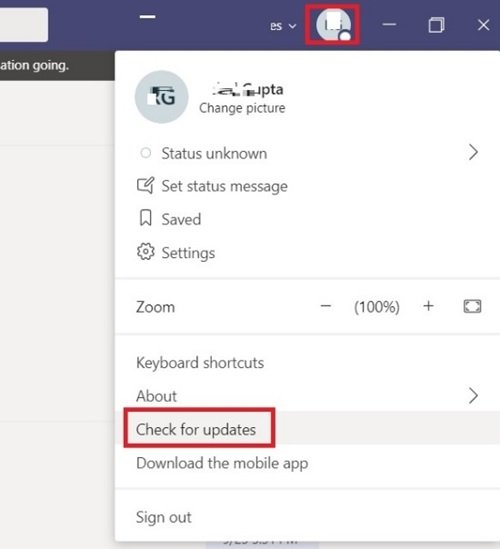
Если указанное выше решение не сработало и вы видите, что приложение Teams по-прежнему не обновляется автоматически, вы можете заставить его вручную проверять и устанавливать обновления. Следуй этим шагам:
- В меню « Пуск(Start Menu) » перейдите в приложение Microsoft Teams .
- Теперь нажмите на изображение своего профиля(Profile Picture) , которое появляется в правом углу.
- Нажмите « Проверить наличие обновлений»(Check for updates’) .
3] Теперь команды(Teams) будут проверять наличие последних обновлений и устанавливать их.
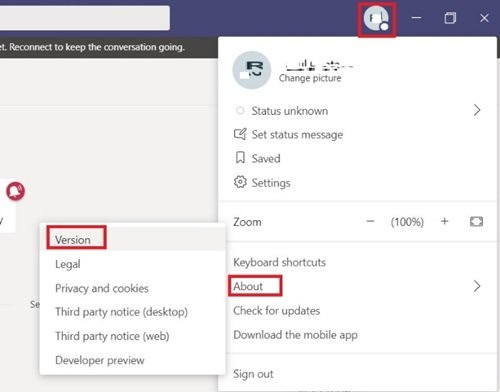
Не выходите из приложения до завершения установки. Чтобы убедиться, что новые обновления установлены, нажмите « About > Version .
В связи с текущей ситуацией мы все знаем, насколько важно приложение Microsoft Teams .
Мы надеемся, что этот блог поможет вам постоянно обновлять его.
Related posts
Как добавить Zoom на Microsoft Teams
Как установить Microsoft Teams на Linux and macOS
Как хвалить кого-то на Microsoft Teams на своей работе хорошо сделано
Вы пропустите, спросите своего администратора, чтобы включить Microsoft Teams
Turn Off Read Receipts в Microsoft Teams для членов команды
Video sharing отключен администратором в Microsoft Teams
Как отключить всех участников микрофон в Microsoft Teams
Как заблокировать встречи в Microsoft Teams
Как создать Microsoft Teams tab, используя загруженный файл
Как использовать Snapchat Camera filter на Microsoft Teams and Skype
Как поделиться Protected File в Microsoft Teams
Как включить Noise Cancellation в Microsoft Teams
Best Project Management apps для Microsoft Teams
Microsoft Teams, чтобы позволить пользователям присоединиться к встречам с двумя мониторами
Как создать Tabs в Microsoft Teams
Дох! Что-то пошло не так ошибку в Microsoft Teams
Исправлено: Microsoft Teams не может загрузить или отправлять изображения в чате
Современная аутентификация не удалась, Status code 4c7 - Microsoft Teams error
Как исправить Microsoft Teams Ошибка code 500 на Windows 11/10
Как создать Poll в Microsoft Teams?
